Historie dotazů
Poznámka:
Pokud je váš pracovní prostor povolený pro bezserverové výpočetní prostředky, historie dotazů obsahuje také všechny dotazy SQL a Python spuštěné na bezserverových výpočetních prostředcích pro poznámkové bloky a úlohy. Viz Připojení k výpočetním prostředkům bez serveru.
Pokud má váš pracovní prostor povolenou historii dotazů a profil dlT (Public Preview), zobrazí CREATE se historie dotazů a REFRESH příkazy spuštěné ve službě SQL Warehouse nebo prostřednictvím kanálu Delta Live Tables.
Informace dostupné na této obrazovce vám pomůžou ladit problémy s dotazy.
Tato část popisuje, jak pracovat s historií dotazů pomocí uživatelského rozhraní. Pokud chcete pracovat s historií dotazů pomocí rozhraní API, přečtěte si téma Historie dotazů.
Zobrazení historie dotazů
Zobrazení předchozích spuštění dotazu:
- Na bočním panelu klikněte na
 Historii dotazů.
Historii dotazů. - Volitelně můžete použít filtry v horní části stránky k filtrování seznamu podle uživatele, rozsahu kalendářních dat, výpočetních prostředků, doby trvání, stavu dotazu, typu příkazu a ID příkazu.
U dotazů SQL služby Databricks můžou uživatelé bez oprávnění správce bez alespoň oprávnění CAN MONITOR zobrazovat své vlastní dotazy pouze v historii dotazů.
Poznámka:
Dotazy SQL služby Databricks sdílené uživatelem s oprávněními Spustit jako vlastníka k jinému uživateli s oprávněními CAN RUN se zobrazí v historii dotazů uživatele, který dotaz spouští, a ne uživatele, který dotaz sdílel.
Zobrazení podrobností dotazu
Pokud chcete zobrazit podrobnosti o dotazu, jako je úplný příkaz dotazu, zdroj dotazů, doba trvání, počet vrácených řádků a výkon vstupně-výstupní operace nebo podrobnosti o spuštění.
Umožňuje zobrazit historii dotazů.
Klikněte na název dotazu.
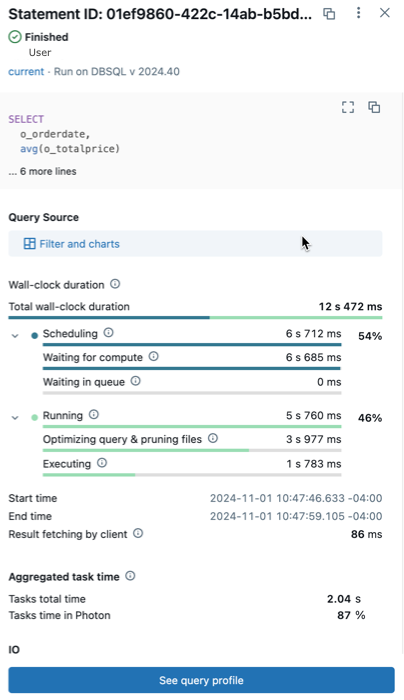
- ID příkazu: Jedná se o univerzální jedinečný identifikátor (UUID) přidružený k danému objektu dotazu.
- Stav dotazu: Dotaz je označený aktuálním stavem: Zařazeno do fronty, Spuštěno, Dokončeno, Selhání nebo Zrušeno.
- Typ výpočetních prostředků: Toto pole zobrazuje typ výpočetních prostředků použitý pro dotaz.
-
Příkaz dotazu: Tato část obsahuje kompletní příkaz dotazu. Pokud je dotaz příliš dlouhý, aby se zobrazil v náhledu, kliknutím na
 ikonu Rozbalit dotaz zobrazíte celý text.
ikonu Rozbalit dotaz zobrazíte celý text. - Zdroj dotazu: Toto pole ukazuje, odkud dotaz pochází. Dotazy můžou pocházet z různých zdrojů, včetně řídicích panelů AI/BI, objektů dotazů, editoru SQL Databricks, poznámkových bloků a kanálů Delta Live Tables (Public Preview).
- Doba trvání nástěnné hodiny: Zobrazuje uplynulý čas mezi zahájením plánování a koncem provádění dotazu. Součet se automaticky zobrazí jako součet času plánování a běhu. Další informace můžou být všechna tato pole rozšířena do dílčích kategorií.
- Souhrnné podrobnosti: Dolní část panelu obsahuje souhrnné podrobnosti o výkonu dotazu, včetně agregovaného času úkolu, čtení a vrácených řádků, souborů a oddílů a všech přelití, ke kterým mohlo dojít.
Podrobnější informace o výkonu dotazu včetně plánu provádění potřebujete kliknutím na Zobrazit profil dotazu v dolní části stránky. Další podrobnosti najdete v tématu Profil dotazu.
Ukončení spuštěného dotazu
Ukončení dlouhotrvajícího dotazu spuštěného vámi nebo jiným uživatelem:
Umožňuje zobrazit historii dotazů.
Klikněte na název dotazu.
Vedle položky Stav klepněte na tlačítko Storno.
Poznámka:
Zrušení se zobrazí pouze při spuštění dotazu.
Dotaz se ukončí a jeho stav se změní na Zrušeno.
Poznámka:
Příkazy, které používají výpočty Delta Live Tables, je možné zrušit pouze z uživatelského rozhraní Pipelines.
Přístup k systémové tabulce historie dotazů
Systémové tabulky Azure Databricks zahrnují tabulku historie dotazů (system.query.history), kde privilegovaní uživatelé můžou zobrazit záznamy historie tabulkových dotazů z vašeho účtu. Ve výchozím nastavení mají k systémovým tabulkám vašeho účtu přístup jenom správci. Informace o povolení systémové tabulky historie dotazů a přístupu k této tabulce naleznete v tématu Referenční informace o systémové tabulce historie dotazů.